![On macOS Catalina Sync iPhone/ iPad Without iTunes Using Finder [2022] 🔥🔥🔥 MacBook Pro, Air, iMac](https://i.ytimg.com/vi/L4Ov8euwG9Q/hqdefault.jpg)
เนื้อหา
คุณอาจต้องซิงค์กับคอมพิวเตอร์เครื่องใหม่เพื่อรับการอัปเดตซอฟต์แวร์ iOS 5 ทั้งนี้ขึ้นอยู่กับว่าคุณได้ทำการซิงค์ iPhone ไปนานเท่าไหร่แล้ว
หากคุณมีคอมพิวเตอร์เครื่องเก่ากระบวนการนี้จะง่ายกว่านี้เพราะคุณสามารถถ่ายโอนไฟล์เพลงของคุณด้วยฮาร์ดไดรฟ์ภายนอก
หากไฟล์เพลงของคุณมีเพียงไฟล์เดียวที่อยู่บน iPhone หรือ iPad คุณจะต้องใช้เครื่องมือพิเศษเพื่อย้ายไฟล์เหล่านั้นไปยังคอมพิวเตอร์เครื่องใหม่ของคุณด้วยตนเอง
คู่มือนี้ยังมีประโยชน์หากคุณเปลี่ยนจาก Mac เป็นพีซีและต้องการเปลี่ยนคอมพิวเตอร์ที่ iPhone ของคุณจะซิงค์กับแบบไร้สาย
คุณสามารถย้ายไฟล์และข้อมูลบางส่วนของคุณไปยัง Mac หรือ PC ใหม่ได้ด้วยตนเอง แต่วิธีที่ง่ายที่สุดในการเริ่มใช้ iPhone หรือ iPad กับคอมพิวเตอร์เครื่องใหม่คือการรับแอพอย่าง iExplorer หรือ PhoneView
ตรวจสอบให้แน่ใจว่าคุณใช้หนึ่งในเครื่องมือเหล่านี้และทำตามขั้นตอนที่ระบุไว้ด้านล่างก่อนที่จะซิงค์กับ iTunes บนคอมพิวเตอร์เครื่องใหม่ของคุณ
iPhone เป็น Mac ใหม่
หากคุณมี Mac หรือเปลี่ยนเป็น Mac PhoneView เป็นทางออกที่ดีที่สุดของคุณ แอพนี้คือ $ 19.99 พร้อมการสาธิตฟรี 7 วันเพื่อให้คุณทดลองใช้
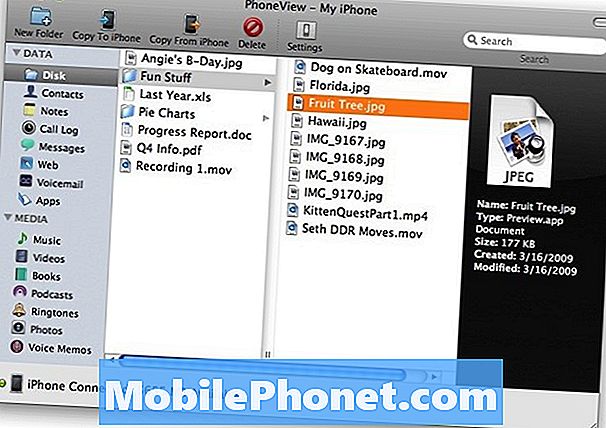
ด้วยแอพนี้คุณสามารถคัดลอกไฟล์สำคัญทั้งหมดจาก iPhone ไปยัง Mac เครื่องใหม่ PhoneView สำรองข้อมูลรายการต่อไปนี้ใน Mac ของคุณ
- SMS และ iMessages
- ภาพถ่าย
- โทรศัพท์วอยซ์เมล
- ประวัติการโทร
- ข้อมูลบุคคลที่สาม
- รายชื่อผู้ติดต่อแบบเต็ม
- บุ๊คมาร์ค Safari มือถือ
- คัดลอกภาพยนตร์และภาพถ่ายไปยังคอมพิวเตอร์เครื่องใหม่ของคุณ
iPhone กับพีซีเครื่องใหม่

ใน Windows Side นั้น iExplorer เป็นตัวเลือกที่ยอดเยี่ยม เมื่อคุณเสียบ iPhone ของคุณ iPhone Explorer จะช่วยให้คุณสามารถเข้าถึงไฟล์สำคัญของคุณเช่น;
- ภาพถ่าย
- เพลง
- วีดีโอ
- SMS และสมุดจดที่อยู่กับการ Jailbreak
- ข้อมูลแอปของบุคคลที่สาม
- และอื่น ๆ
สำรองข้อมูลผู้ติดต่อบน iPhone
หากคุณเพียงต้องการสำรองข้อมูลผู้ติดต่อจาก iPhone ของคุณและกู้คืนพวกเขาไปยัง iPhone ใหม่คุณสามารถใช้ iDrive Lite ซึ่งเป็นแอพฟรีของ iPhone
ขั้นตอนเพิ่มเติม
นอกเหนือจากการใช้เครื่องมือเหล่านี้คุณต้องตรวจสอบให้แน่ใจว่าคุณได้สำรองข้อมูลแล้ว
คุณสามารถทำตามคำแนะนำในวิดีโอนี้เพื่อถ่ายโอนแอพและอื่น ๆ ที่ซื้อจาก iPhone ไปยังคอมพิวเตอร์เครื่องใหม่ของคุณ
แม้ว่าคุณจะสามารถดาวน์โหลดแอพของคุณได้ฟรีอีกครั้ง แต่คุณต้องแน่ใจว่าได้สำรองข้อมูลแอพแล้ว ข้อมูลแอปของคุณเป็นที่ที่คุณมีข้อมูลจริงเช่นคะแนนและระดับ Angry Bird ทั้งหมดของคุณ


